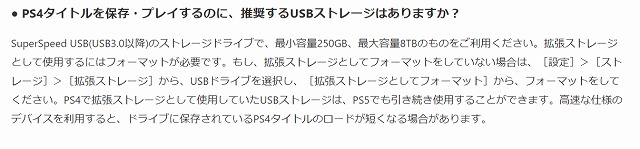こんにちは、REOTAN(@REOTANnoheya)です!
【2022年夏・最新】 今回はPS5の内蔵SSDと拡張ストレージ(外付けSSDを含む)の運用方法について解説していきます。
PS5のストレージは大きく分けて3つの運用方法が存在しています。2021年9月の大型アプデで「M.2 SSD」対応したことにより、現在では
PS5の対応ストレージ
- 内蔵SSD
- 外付けSSD
- M.2 SSD
の3つのストレージが利用可能となっています。
もちろん内蔵SSD+外付けSSDでの運用や、これら3つのストレージを全て同時に運用することもOKです。それぞれストレージでは、出来ることと出来ないこともあるため本記事でしっかりと確認していきましょう!

PS5の内蔵SSDについて
・ストレージ容量・インストール可能なもの
内蔵SSDには「カスタムSSD」と呼ばれる、データの読み込みやロード時間の短縮を目的とした専用の超高速SSDが搭載されています。
本体ストレージは元々825GBが搭載されていますが、OSやシステム割合を差し引くと実際には667GBが利用可能です。
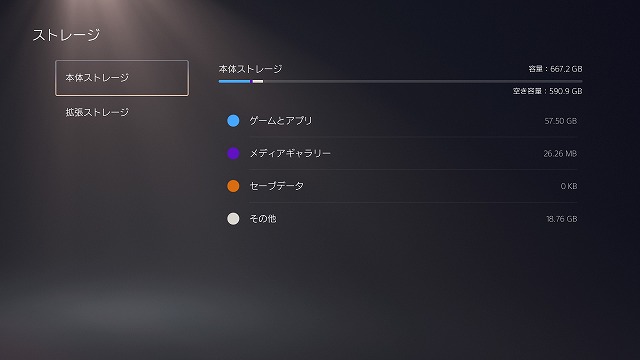
インストールできるものはほぼ全てのものが対象となっており、
内蔵SSDにインストール可能な物
- PS5ゲーム
- PS4ゲーム
- アプリ(※YouTubeやDAZNと言った動画配信サービス)
こららのゲームやアプリの保存・起動に対応しています。ギャラリーやセーブデータなども基本的には内蔵SSDのみへの保存となります。
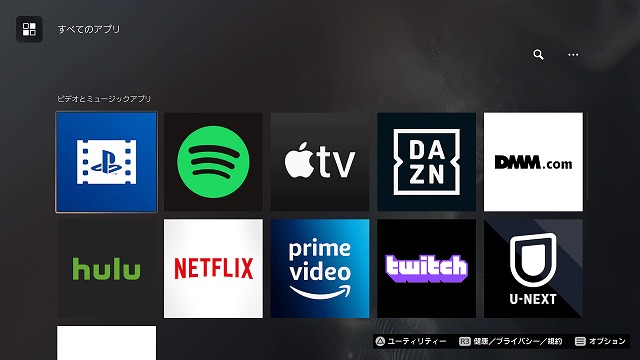
・内蔵SSDはPS5ゲーム・アプリの専用スペースとして考える
ただし内蔵SSDが825GB(実質667GB)しかないため、実際の運用はPS5ゲーム・アプリ用の領域として確保しておくのが一番最適だと言えます。
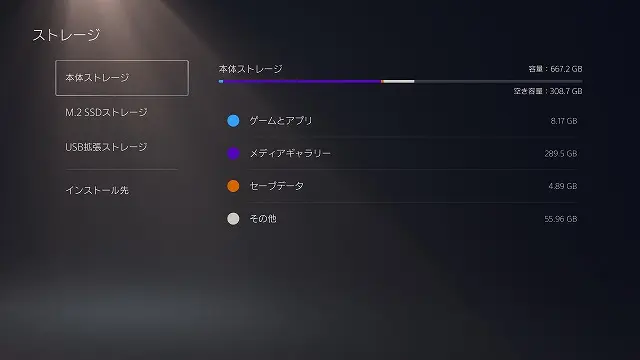
PS4ゲームを内蔵SSDに保存するとストレージを圧迫してしまうだけでなく、起動やロード時間が短縮する恩恵も少ないのが実情です。基本的に内蔵SSDはPS5専用の領域として考えておくのが良いでしょう。
\ 公式でもこの様に解説されています /

外付けHDD・SSD等の外部ストレージについて
・外部ストレージの利用方法
外付けSSD(HDD)などのUSB接続タイプの外付けストレージへは、
外付けSSDにインストールできるもの
- PS5ゲーム
- PS4ゲーム
のゲームデータの保存に対応しており、最小容量250GB~最大8TBまでの外付けストレージが利用可能です。PS4で使用していた外部ストレージも接続するだけで利用可能です。
・PS5ゲームの直接起動には非対応
一点だけ注意が必要なのが、外付けSSDからは直接PS5ゲームを起動出来ないと言う点です。あくまでもゲームデータの保存のみに対応しています。

外付けSSDからPS5ゲームを起動させるとこの様な表示になる
ですので仮に外付けSSDにPS5ゲームを保存している場合、PLAYする際はいちいち内蔵SSDへコピーする必要があります。外付けSSDは、あまり遊ばないPS5ゲームの保管場所として捉えておくと良いでしょう。

・外付けSSDを利用する際は転送スピードも要注目
ただし全ての外付けSSDが快適に利用出来るワケではありません。PS5では新たにUSB3.1Gen2(最大10Gbps)と言う高速通信規格に対応したため、こうした高速タイプの外付けSSDを利用することで、
- PS4ゲームのロード時間の短縮化
- 内蔵SSD ⇔ 外付けSSD 間のスムーズなデータ通信
と言った様々な恩恵を受けることが可能です。
現状発売中のものであればそこまで低速タイプのものは少ないのですが、外付けSSDを導入する際はこのUSB3.1Gen2対応と言うのを一つの目安として選ぶと良いでしょう。

おすすめの外付けSSDについてはこちらの記事でまとめています。わたしが使用中の外付けSSDも紹介しているので、是非あわせてチェックしてみて下さい。
【おすすめの外付けSSDはこちら】
-

-
【PS5】USB 3.1Gen2対応外付けSSDおすすめ8選・選び方
続きを見る
M.2 SSDについて
・M.2 SSDの利用方法
2021年9月のアプデで、新たにM.2 SSDと呼ばれる小型のストレージへ対応しました。大きさもこんな具合に、超コンパクトサイズとなっています。

このM.2 SSDの良い所はズバリ「内蔵SSDとほぼ同じような感覚で使える」という点にあります。インストール出来るものも、
M.2 SSDにインストールできるもの
- PS4ゲーム
- PS5ゲーム
- アプリ
と内蔵SSDと同様のものが保存可能です。
そしてもう一つのメリットがPS5ゲームの直接起動にも対応していると言う点です。外付けSSDでは保存のみに対応していましたが、M.2 SSDでは保存・起動のどちらでも利用可能となっています。
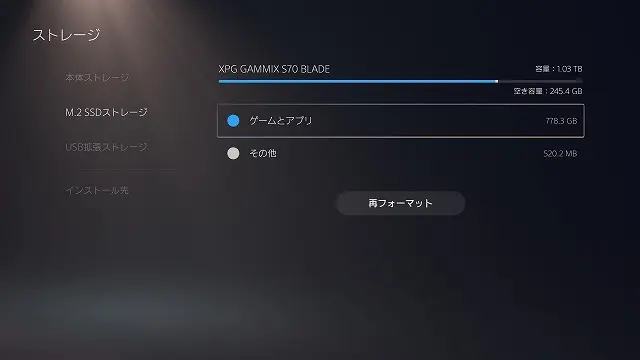

・M.2 SSDを選ぶ際の注意点
外付けSSDと同様に全てのM.2 SSDがPS5で利用できるワケではありません。PS5で利用するには下記の条件が定められています。
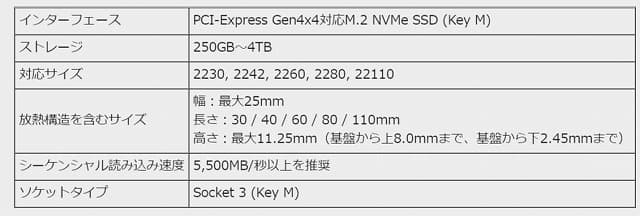
引用:PlayStationサポート「M.2SSDを取り付ける方法」
これに加えて、片面or両面ヒートシンクの装着が必要です。横幅25㎜という規定もヒートシンクを含んだ大きさであることが求められています。
と、ここまで解説を読んでいると「なんだか難しそう…」「よく分からないんだけど…」と言う方も沢山いらっしゃると思います。こんな具合にPS5内部に取り付ける必要もあるため、どうしても難しく感じてしまいますよね。

・おすすめのM.2 SSDや取り付け方法
おすすめのM.2 SSDや取り付け方法に関しては、下記の記事にて「PS5で使えるおすすめのM.2 SSD」「M.2SSDの取り付け・利用方法」を解説しています。実際にわたしも「ADATA XPG GAMMIX S70 BLADE」と言う製品を利用しているので、ぜひ参考にしてみて下さい。

【関連記事】
PS5の効率的なストレージ運用方法 まとめ
今回の記事ではPS5で使えるストレージの運用方法について解説してきました。最後にもう一度確認してみましょう。
| 内蔵SSD | 外付けSSD | M.2 SSD | |
| PS4ゲームの保存 | 〇 | 〇 | 〇 |
| PS4ゲームの起動 | 〇 | 〇 | 〇 |
| PS5ゲームの保存 | 〇 | 〇 | 〇 |
| PS5ゲームの起動 | 〇 | × | 〇 |
| アプリ | 〇 | × | 〇 |
| キャプチャーギャラリー | 〇 | × | × |
| セーブデータ | 〇 | △(USBドライブであれば可) | × |
あくまでもベースは内蔵SSDとしつつ、
- PS4ゲームがたくさんある方 → 外付けSSDやM.2 SSDの利用
- PS5を直接起動したい方 → M.2 SSDの利用
- 将来的にストレージの拡張を考えている方 → M.2 SSDの利用
と言った具合に運用するのがおすすめです。

【関連記事】
-

-
【最新8選】PS5でフルHD/120㎐が出せる「FPS向けおすすめゲーミングモニター」
続きを見る
-

-
【おすすめ8選】PS5対応4Kモニターの選び方と注意点
続きを見る
【Amazonチャージで最大2.5%還元】
Amazonでのお買い物には「Amazonチャージ」がおすすめ! ご自身のアカウントへのチャージでもOK! チャージ額に応じてポイント還元が受けられるお得な利用方法です。
【チャージ金額毎の還元率】
| チャージ金額 | 通常会員 | プライム会員 |
| 90,000円~ | 2.0% | 2.5% |
| 40,000円~ | 1.5% | 2.0% |
| 20,000円~ | 1.0% | 1.5% |
| 5,000円~ | 0.5% | 1.0% |
プライム会員になると限定の「クレジットカードチャージ」にも対応。5,000円以上のチャージで何度でもポイント還元が受けられるお得なキャンペーンを実施中です。